
EasyC@M (総合 39153位)
価格 : 250円
App Store 評価 :

3.6 (評価数 : 33)
カテゴリー | カード/パズル (ゲーム) |
バージョン | 1.2.7 |
App Store
更新日 | 2025/09/11 |
開発者 | RYOHEI FUJII |
対応機種 | iPad(iPadOS 17.0以降、およびA12 Bionicチップ以降を搭載したデバイス) |
対応言語 |  日本語 日本語  英語 英語 |
サイズ | 1.7MB |
情報取得日 | 2025/12/16 |
| 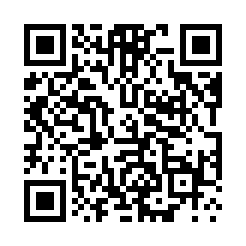
|
(評価数)
40
-
-
-
-
35
-
-
-
-
30
評価数(左、棒グラフ)、総合順位(右、折れ線グラフ)
33
33
33
33
33
33
33
33
33
33
33
33
33
33
33
33
33
33
33
33
12/7
12/8
12/9
12/10
12/11
12/12
12/13
12/14
12/15
12/16
(順位)
39,140
-
-
-
-
39,155
-
-
-
-
39,170
|
※画像をクリックすると拡大します。
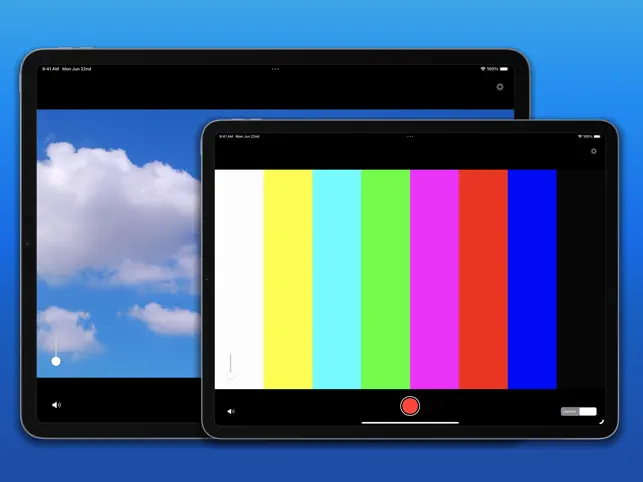

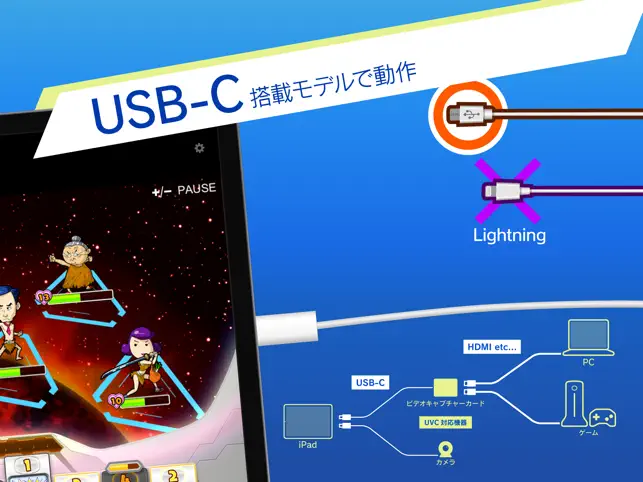


概要
**USB-C搭載のiPadにて動作検証をしています。lightning端子のiPadでは動作しません。**
USB接続のカメラの映像と音声を出力するアプリです。ハードウェアエンコードのキャプチャーボードにも対応しており幅広い機種で動作します。
カメラ、ゲーム、パソコンのモニターなどにご活用ください。
※タイミングがシビアなゲームを検討している方は、事前に他の環境で確認されることをお勧め致します。
主な機能
・PictureInPicture対応(カメラがマルチタスクに対応している場合のみ)
M1 iPad以降の対応機種であればピクチャーインピクチャーとして、アプリをバックグラウンドにしても表示されます。
他のアプリを表示しながらでも映像を確認できます。
さらに再生方式を変更すると本アプリをPiPもしくはStageManagerにて他の動画アプリと同時再生が可能です。
※全ての動画再生アプリでの動作を保証するものではありません。
・選べる表示モード
基本はカメラ入力ですがキャプチャーボードによってはアスペクトが崩れてしまうこともあるため、16:9の表示モードを用意しました。
お使いのカメラに応じて使い分けることができます。
・拡大表示が可能
スマホ画面など縦に長い画面なども余白を少なく表示することができます。
画面中央部をダブルタップ、もしくは右下のスイッチャーを2回押すと切り替えることができます。
ピンチ操作で手動で拡大することも可能です。
・簡単画質設定
ご使用になられるUVCで最高解像度、もしくはフレームレートを選択してくれるモードを搭載。
複雑な設定要らずで簡単に最良なビデオフォーマットを選択できます。
手動で任意の画質を設定することも可能です。
・MultipleWindow / SplitView 対応
設定画面から変更することで、2つの外部入力カメラや内蔵カメラを分割した画面で表示できます。
こちらはA12Xを搭載したiPadProでも分割表示が可能です。
・録画機能 / タイムシフト録画
押すだけですぐ録画できます。録画した映像はライブラリ、または外部ストレージに保存することができます。
タイムシフト録画では最長10分程度まで遡って録画できます。
※各種操作ボタンは画面中央部をタップすると非表示にできます。
・動作確認機種
io-data社GV-US2C/HD
j5create社JVA01
ELECOM社 UCAM-C750FBBK
Avermedia社 CAP 4K - BU113
SANWA CMS-V67BK
Newluck USB3.0 HDMI Capture
※全てのUVC対応機種での動作を保証するものではありません。
※USBカメラを接続する際には、供給電力内で収まるようにご注意ください。
個人開発のため、問い合わせ、不具合の修正など時間がかかりますこと、あらかじめご了承ください。
サポートメールは
support(at)gothiccat.info
までお願いいたします。
※プレビューに使用されているゲーム「カドバトうぉーず!」は株式会社イッタロ様より掲載の許可をいただき利用しています。
レビュー
- あっけない程簡単に繋がりました。 レビューで映らない人もそれなりにいるようでしたが、繋いで設定するとなんら問題なく映像&音声が映りました。作者様は丁寧にサポートしているみたいで頭が下がります。頑張って下さい。
参考までに使ってるキャプチャはアイオーデータのGV-HUVCです。
- 音が小さくて聞こえない、他アプリCamXを使用すると問題なし Switchを接続して使用しましたが、iPad及びアプリの音を最大にしても注意深く聞いてようやく聞こえるレベルでした。 問い合わせると音量はアプリに関係ない、マイクを使用している場合小さくなるといった回答があった。 音量がアプリに関係ないならアプリで音量調整できるのはなぜだろうか? マイクは使用していない、他アプリを起動していない状態で動作させても同じと回答しても、マイクを使用していないか確認するように言われた。回答を信用していないようだ。 CamXのアプリを使用した所、問題ない音量で出力されたのでそちらのアプリを使用しようと思う。
---
アプリ起動後、起動前でも変わりません。音が小さい場合、その時点で音量を上げるのが普通のユーザーと思いますが、その操作をせずに音が小さいと言っていると思っている理由が分かりません。他アプリでは一切問題ありませんので、調査は結構です。
- デベロッパの回答 、 レビューありがとうございます。
ご不便おかけして申し訳ございません。
お問い合わせいただいた内容に関しまして、実際にご利用されているキャプチャーボードも実際に購入し検証しておりますが、アプリでの音量は充分な音量をとれており、いまだ再現に至っておりません。
ただ気になる点としましては、本アプリを使用時とCamX利用時の本体音量の設定は異なります。
iOSにはマイク利用時(着信など)と非利用時で個別に音量設定があり、CamXでは非利用時、本アプリではマイク利用時の音量が適用されます。
その為、本アプリを起動してからiPad本体の音量ボタンで音量調整していただく事で解消する可能性がございます。
ご確認の程よろしくお願いします。
- Yuuji Okay
一覧に戻る ※タイトルロゴをクリックしても戻れます。

